
Wi-Fi adapter je naprava, ki prenaša in sprejema informacije prek brezžične komunikacije, tako da govorijo, po zraku. V sodobnem svetu se takšni adapterji v eni obliki ali drugi najdejo v skoraj vseh napravah: telefoni, tablete, slušalke, računalniške periferne enote in mnogi drugi. Seveda potrebujejo posebno programsko opremo za njihovo pravilno in stabilno delovanje. V tem članku bomo povedali, kje naj bi našli, kako prenesti in namestiti programsko opremo za Wi-Fi računalniški adapter ali prenosni računalnik.
Možnosti namestitve za vmesnik Wi-Fi
V večini primerov je namestitveni disk s potrebnimi gonilniki vključen v katero koli računalniško napravo. Toda kaj naj storim, če taka disk manjka iz drugih razlogov? Na vašo pozornost prinašamo na več načinov, od katerih vam bo eden natančno pomagal rešiti problem z namestitvijo programske opreme za brezžično omrežno kartico.Metoda 1: Spletna stran proizvajalca naprave
Za lastnike integriranih brezžičnih adapterjev
Na prenosnih računalnikih je brezžični vmesnik integriran v matično ploščo. V nekaterih primerih lahko izpolnite take matične plošče za fiksne računalnike. Zato je treba iskati Wi-Fi plošče, najprej, je potrebno na uradni spletni strani proizvajalca matične plošče. Upoštevajte, da se v primeru prenosnih računalnikov, proizvajalec in model prenosnika sama ujemajo s proizvajalcem in modelom matične plošče.
- Spoznamo podatke o vaši matični plošči. V ta namen pritisnite gumba "Win" in "R" na tipkovnici. Odpre se okno "Run". Vnesti morate ukaz "CMD" in kliknite "Enter" na tipkovnici. Tako bomo odprli ukazno vrstico.
- S pomočjo tega se naučimo proizvajalca in modela matične plošče. Vstopimo tukaj naslednje vrednosti. Po vnosu vsake vrstice pritisnite "ENTER".
WMIC Osnovna plošča Get Proizvajalec
WMIC Osnovna plošča Get Product
V prvem primeru se naučimo proizvajalca uprave in v drugem - njenem modelu. Kot rezultat, boste morali dobiti podobno sliko.
- Ko smo se naučili podatke, ki jih potrebujemo, gremo na uradno spletno stran proizvajalca. V tem primeru gremo na spletno stran ASUS.
- Gremo na spletno stran proizvajalca svoje matične plošče, morate najti iskalno polje na njeni glavni strani. Praviloma je poleg tega polja ikona v obliki povečevalnega stekla. Na tem področju morate določiti model matične plošče, ki smo ga naučili prej. Po vnosu modela pritisnite "Enter" bodisi na ikono v obliki povečevalnega stekla.
- Na naslednji strani bodo prikazani vsi rezultati iskanja. Iščemo na seznamu (če je, ker ime vnesemo točno) napravo in kliknite na povezavo kot ime.
- Zdaj iščemo pododdelek z naslovom "Podpora" za vašo napravo. V nekaterih primerih se lahko imenuje "Podpora". Ko so to našli, kliknite na njegovo ime.
- Na naslednji strani najdemo pododdelek z gonilniki in programsko opremo. Praviloma se imena "vozniki" ali "vozniki" pojavijo v naslovu take particije. V tem primeru se imenuje "vozniki in komunalne storitve".
- Pred nalaganjem programske opreme, v nekaterih primerih, vam bodo na voljo izbrati operacijski sistem. Prosimo, upoštevajte, da je včasih za nalaganje programske opreme, ki je vredno izbrati različico OS pod tisto, ki ste jo namestili. Na primer, če je bil prenosnik prodan z nameščenimi operacijskim sistemom Windows 7, so gonilniki bolje iskati v ustreznem razdelku.
- Kot rezultat, boste videli seznam vseh gonilnikov za vašo napravo. Za več udobja so vsi programi razdeljeni na kategorije po vrsti opreme. Moramo najti del, v katerem je "brezžična" referenca. V tem primeru se imenuje.
- Odprite ta razdelek in si oglejte seznam gonilnikov, ki so vam na voljo za prenos. V bližini vsake programske opreme je opis same naprave, različico programske opreme, datum izdaje in velikost datotek. Seveda ima vsaka točka svoj gumb za nalaganje izbrane programske opreme. Lahko se nekako imenuje ali pa je v obliki puščice ali diskete. Vse je odvisno od spletne strani proizvajalca. V nekaterih primerih je povezava z napisom "Prenesi". V tem primeru se povezava imenuje "globalna". Kliknite na svojo povezavo.
- Začetek se bo začel prenos datotek, ki jih potrebujete. Lahko je tako namestitvena datoteka in celoten arhiv. Če je to arhiv, ne pozabite pred začetkom datoteke, da izvlečete celotno vsebino arhiva v ločeno mapo.
- Zaženite datoteko za začetek namestitve. Praviloma se imenuje "Setup".
- Če ste že nameščeni, voznik ali sam sistem je definiral in namestil osnovno programsko opremo, boste videli okno z izbiro ukrepanja. Programsko opremo lahko posodobite tako, da izberete niz "modeltriver", ali da ga v celoti namestite, kar upošteva element "ponovno namestite". V tem primeru izberite »Ponovno namestite«, da odstranite prejšnje komponente in postavite prvotno programsko opremo. Priporočamo, da storite enako. Ko izberete vrsto namestitve, kliknite gumb »Naprej«.
- Zdaj morate počakati nekaj minut, medtem ko program nastavi potrebne gonilnike. Vse se dogaja v samodejnem načinu. Na koncu vidite okno s koncem procesa. Če želite dokončati, bo treba preprosto klikniti gumb »Finish«.
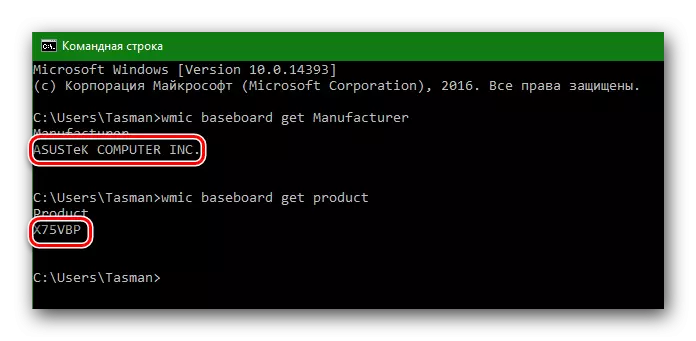
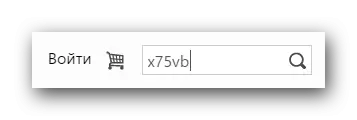

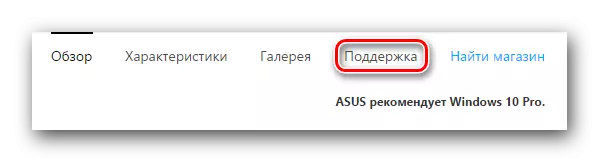


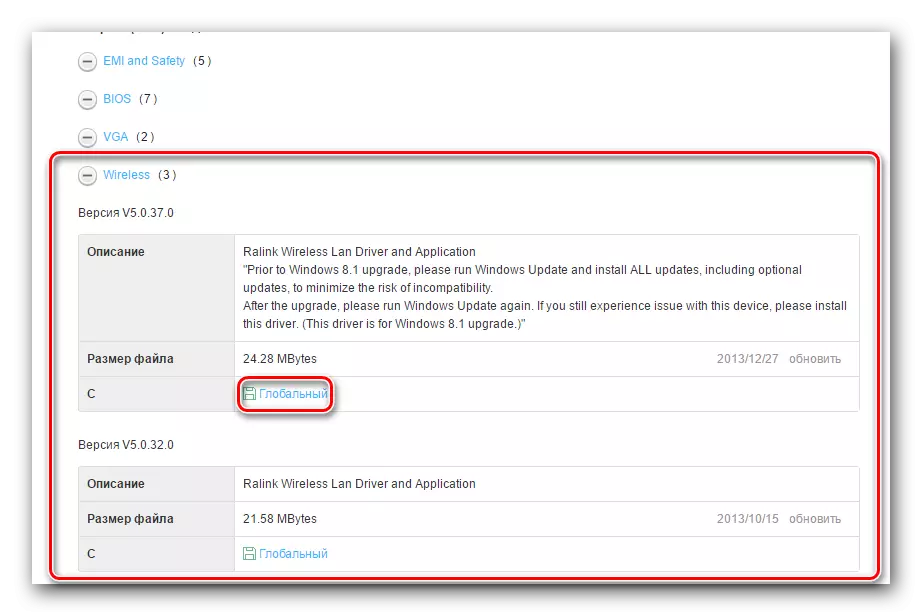
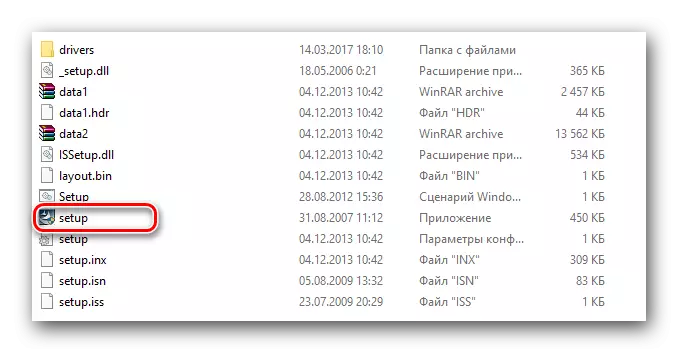
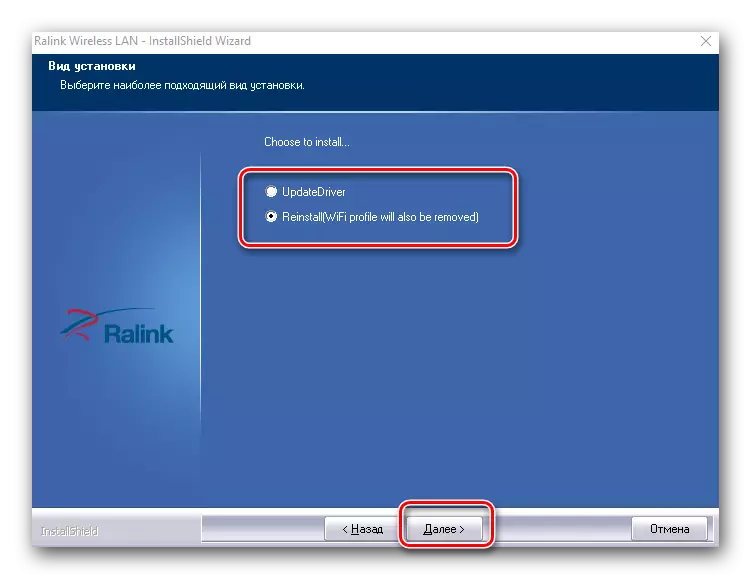
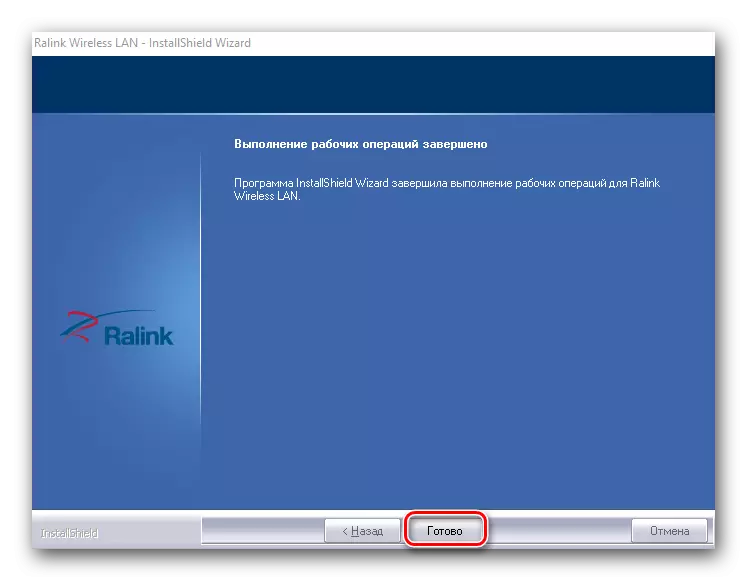
Po zaključku namestitve priporočamo, da ponovno naložite računalnik, kljub dejstvu, da ta sistem ne ponuja. To je proces namestitve programske opreme za integrirane brezžične adapterje. Če je bilo vse opravljeno pravilno, potem v pladnju na opravilni vrstici boste videli ustrezno Wi-Fi ikono.

Za lastnike zunanjih vmesnikov Wi-Fi
Zunanji brezžični adapterji so običajno povezani bodisi prek priključka PCI ali z uporabo USB vrat. Postopek namestitve v takih adapterjih se ne razlikuje od zgoraj opisanih zgoraj. Postopek določanja proizvajalca izgleda nekoliko drugačen. V primeru zunanjih adapterjev je vse bolj enostavnejše. Običajno proizvajalec in model takih adapterjev navajata naprave ali polja, ki jih sami.

Če teh podatkov ne morete določiti, potem morate uporabiti eno od naslednjih metod.
2. način: Utilities za posodobitev voznikov
Do danes je program samodejno posodabljanje voznikov postal zelo priljubljen. Takšni pripomočki skenirajo vse vaše naprave in zaznajo zastarelo ali manjkajoča programska oprema za njih. Nato naložijo potrebno programsko opremo in jo namestijo. Predstavnike takšnih programov smo obravnavali v ločeni lekciji.
Lekcija: Najboljši programi za namestitev gonilnikov
V tem primeru smo nastavili programsko opremo za brezžični vmesnik z gonilniškim programom Genius. To je ena od javnih služb, podnožja opreme in voznikov, ki presegajo bazo podatkov priljubljenega programa DriverPack rešitev. Mimogrede, če še vedno raje delate z rešitvijo DriverPack, lahko uporabite lekcijo za posodobitev gonilnikov z uporabo tega pripomočka.
Lekcija: Kako posodobiti gonilnike na računalniku z uporabo rešitve DriverPack
Pojdimo nazaj na gonilniško genij.
- Zaženite program.
- Od samega začetka vam bo ponujen, da preverite sistem. Če želite to narediti, kliknite na glavnem meniju na gumb "Start Check".
- Po nekaj sekundah po preverjanju boste videli seznam vseh naprav, ki jih je treba posodobiti. Iščemo na seznamu brezžičnih naprav in jo označite s kljuko na levi. Po tem kliknite gumb »Naprej« na dnu okna.
- V naslednjem oknu se lahko prikaže par naprav. Ena izmed njih je omrežna kartica (Ethernet), drugi pa je brezžični adapter (omrežje). Izberite slednje in kliknite pod tipko "Download".
- Videli boste program za povezovanje programa na strežnike za prenos programske opreme. Nato se vrnete na prejšnjo stran programa, na katerem lahko sledite postopku prenosa v posebni vrstici.
- Ko je prenos datoteke končana, se bo gumb Set prikazal spodaj. Ko postane aktivna, jo pritisnite.
- Naprej boste morali ustvariti točko za obnovitev. To storite ali ne - izberite. V tem primeru bomo zavrnili ta stavek s klikom na ustrezen gumb »NO«.
- Posledično se bo začel postopek namestitve gonilnika. Na koncu bo vrstica stanja napisana "Set". Po tem se lahko program zapre. Kot na prvi način priporočamo, da ponovno zaženete sistem na koncu.
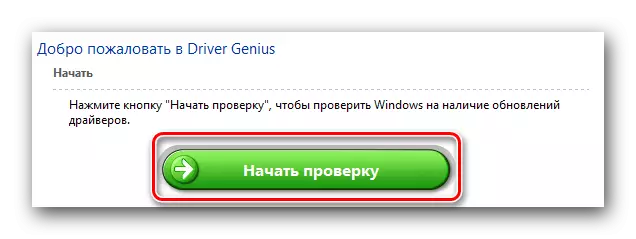
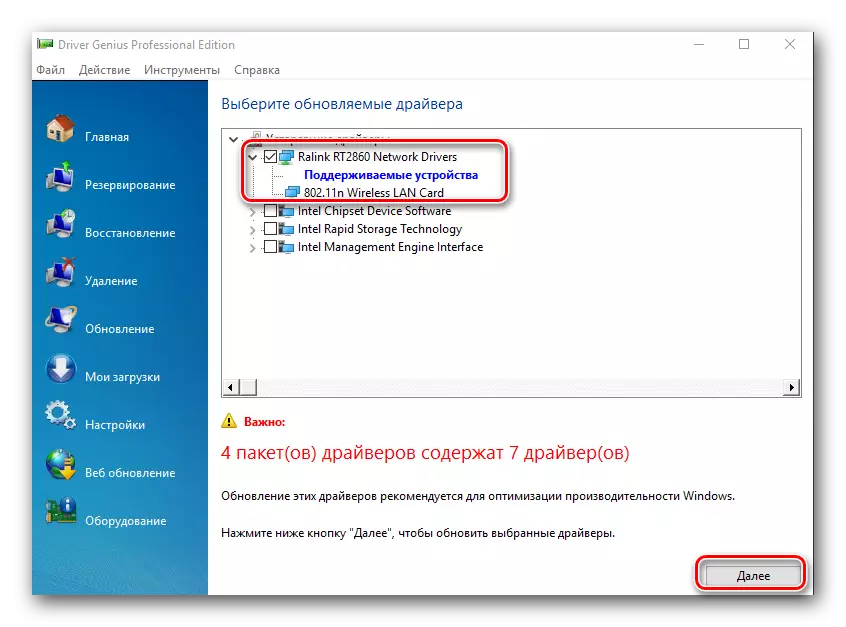
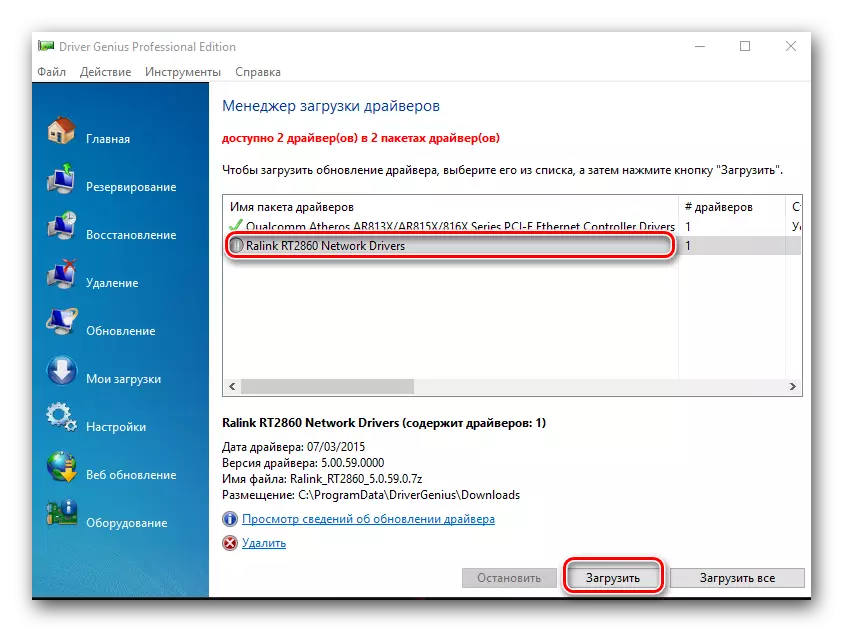
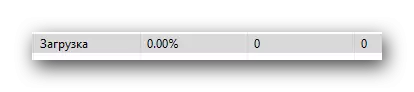
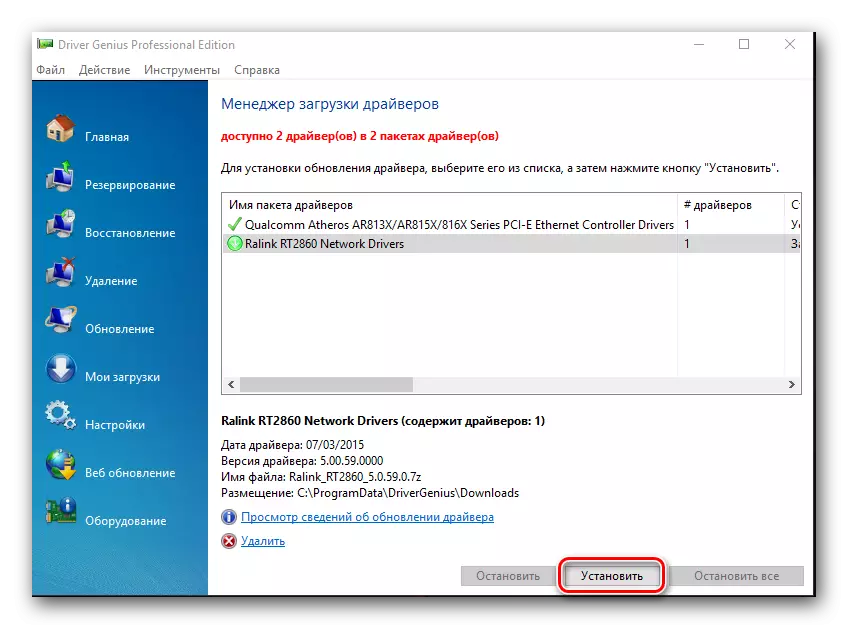
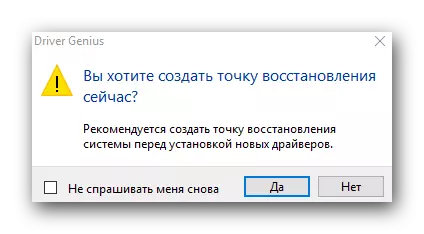
Metoda 3: Identifikator edinstvene opreme
Ta metoda smo zagotovili ločeno lekcijo. Spodaj boste našli povezavo. Metoda je, da ugotovite ID naprave, za katero je potreben voznik. Potem boste morali navesti ta identifikator na posebnih spletnih storitvah, ki so specializirani za iskanje po programski opremi. Ugotovimo ID Wi-Fi adapterja.
- Odprite upravitelja naprav. Če želite to narediti, kliknite ikono "Moj računalnik" ali "ta računalnik" (odvisno od različice sistema Windows) in izberite zadnjo element "lastnosti" v kontekstnem meniju.
- V oknu, ki se odpre, je element upravljalnika naprav odprt in kliknite ta niz.
- Zdaj v "upravitelju naprav" iščemo vejo "omrežne adapterje" in jo odprejo.
- Na seznamu iskanja naprave, v naslovu katere je beseda "Wireless" ali "Wi-Fi". Pritisnite na to napravo z desnim gumbom miške in v spustnem meniju izberite niz "Lastnosti".
- V oknu, ki se odpre, morate iti na zavihek "Podrobnosti". V vrstici "Nepremičnina" izberite element "ID opreme".
- V spodaj boste videli seznam vseh identifikatorjev za vaš Wi-Fi adapter.
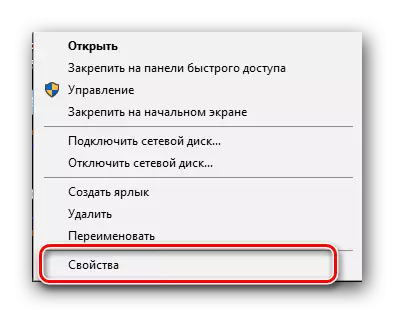
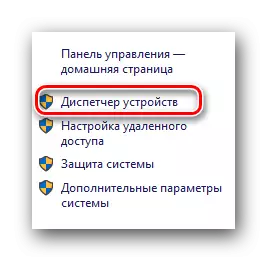
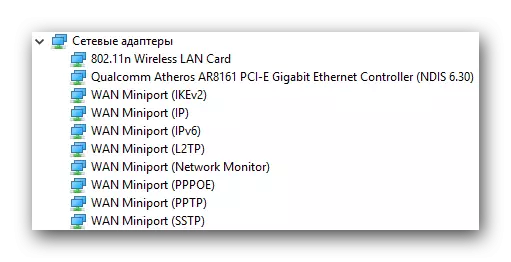
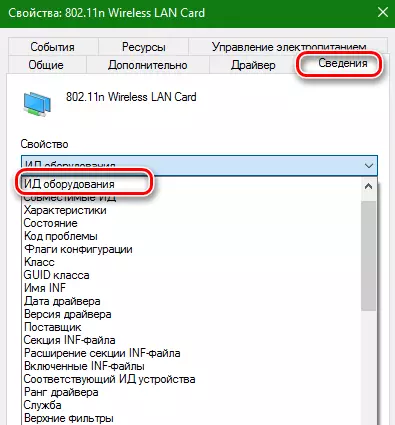
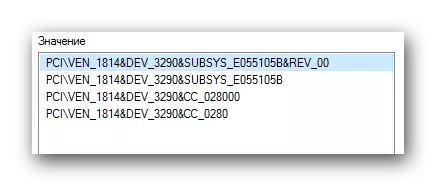
Ko ste naučili ID, ga morate uporabiti na posebnih spletnih virih, ki bodo izbrali gonilnik za ta ID. Opisali smo take vire in polni proces iskanja v ločeni lekciji.
Lekcija: Poiščite voznike po ID-jih opreme
Upoštevajte, da je opisana metoda v nekaterih primerih najbolj učinkovita pri iskanju brezžičnega vmesnika.
Metoda 4: "Upravitelj naprav"
- Odprite »Upravitelj naprav«, kot je navedeno v prejšnji metodi. Odprite tudi vejo z omrežnimi adapterji in izberite potrebno. Kliknite nanj z desno tipko miške kliknite in izberite element "Update gonilnike".
- V naslednjem oknu izberite vrsto iskanja gonilnikov: avtomatski ali ročni. To storite, preprosto pritisnite ni potrebno niz.
- Če ste izbrali ročno iskanje, boste morali določiti kraj iskanja gonilnikov na vašem računalniku. Po opravljenih vse te korake boste videli stran za iskanje gonilnikov. Če je programska oprema najdena, se bo samodejno namestila. Upoštevajte, da ta metoda pomaga daleč od vseh primerov.
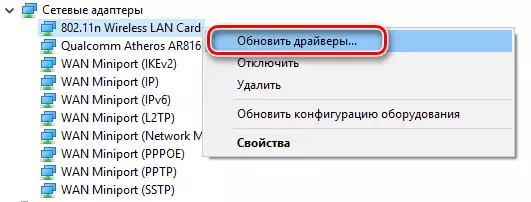
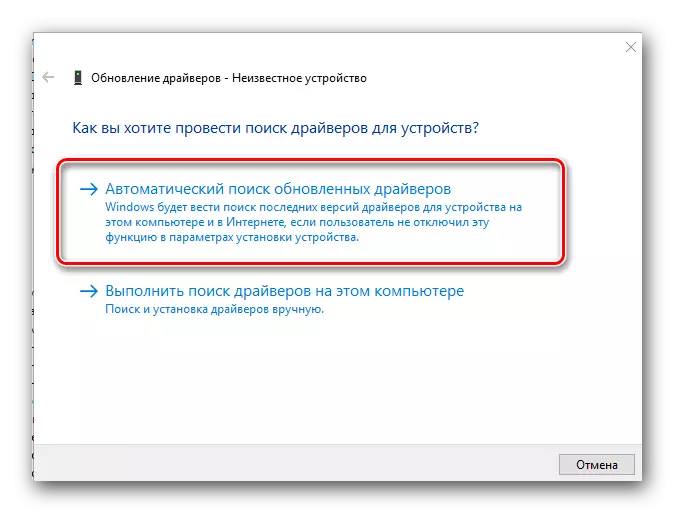
Upamo, da vam bo ena od zgornjih možnosti pomagala namestiti gonilnike za brezžični vmesnik. Večkrat smo opozorili na dejstvo, da so pomembni programi in vozniki boljši za shranjevanje na roki. Ta primer ni izjema. Preprosto ne boste mogli uporabljati metod brez zgoraj opisanega interneta. In ne morete iti na to brez gonilnikov za Wi-Fi adapter, če nimate alternativnega dostopa do omrežja.
